- 系统
- 教程
- 软件
- 安卓
时间:2020-06-02 来源:u小马 访问:次
很多朋友都没有进入过安全模式,可能它是微软操作系统下的一种特殊模式,一般开机按下F8即可进入。但是近来却有使用win10系统的朋友反映无法进入。接下来,我就教电脑如何进入win10安全模式
使用win10系统的朋友越来越多,电脑出现的问题也五花八门,不过大部分系统问题都可以进入安全模式去解决。那么win10系统如何进入电脑安全模式呢?今天,小编就将进入win10安全模式的方法分享给你们,希望大家喜欢.。
win10系统进入电脑安全模式教程
方法一:命令进入安全模式
1、按下win+R快捷键打开运行对话框,输入msconfig,回车打开系统配置窗口
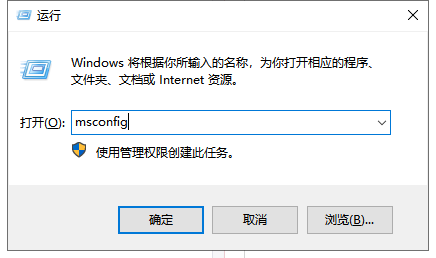
2、切换到引导选项卡,勾选安全引导,点击确定。重启电脑
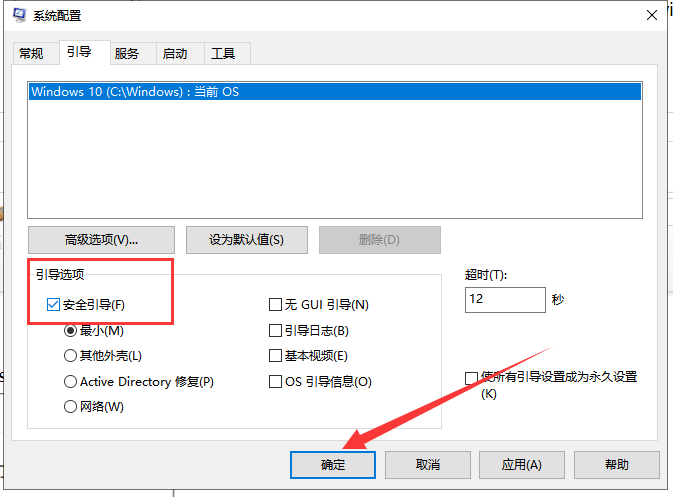
3、出现此界面,选择疑难解答
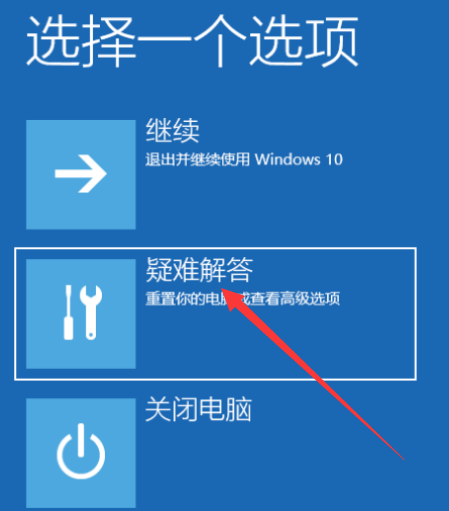
4、下一界面,选择高级选项
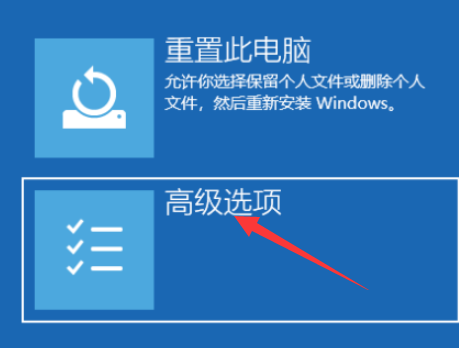
5、高级选项下选择启动设置,完成后右下角重启电脑
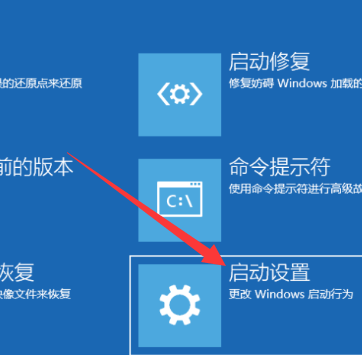
方法二:强制进入安全模式
1、电脑关机状态下,按下开机键,等待出现徽标界面时按下长按关键键,重复三次这个操作,就可以看到正在准备修复,诊断电脑的界面。提示无法修复是选择高级选项进入安全模式
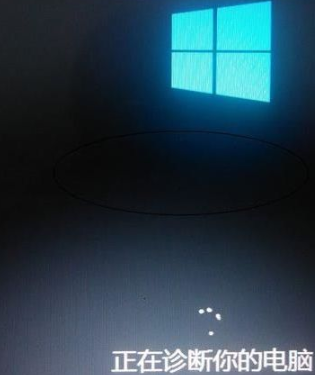
以上就是win10系统如何进入电脑安全模式的方法了,很多时候我们都是在电脑启动不了时进入安全模式,win10系统如果开启了快速启动,就无法使用F8键进入安全模式。强制进入安全模式也是无奈之举,小编建议能使用其他方法的时候还是不要使用此方法。
如果您想要了解更多Win10方面的技巧,请关注win10镜像官网~~~~





